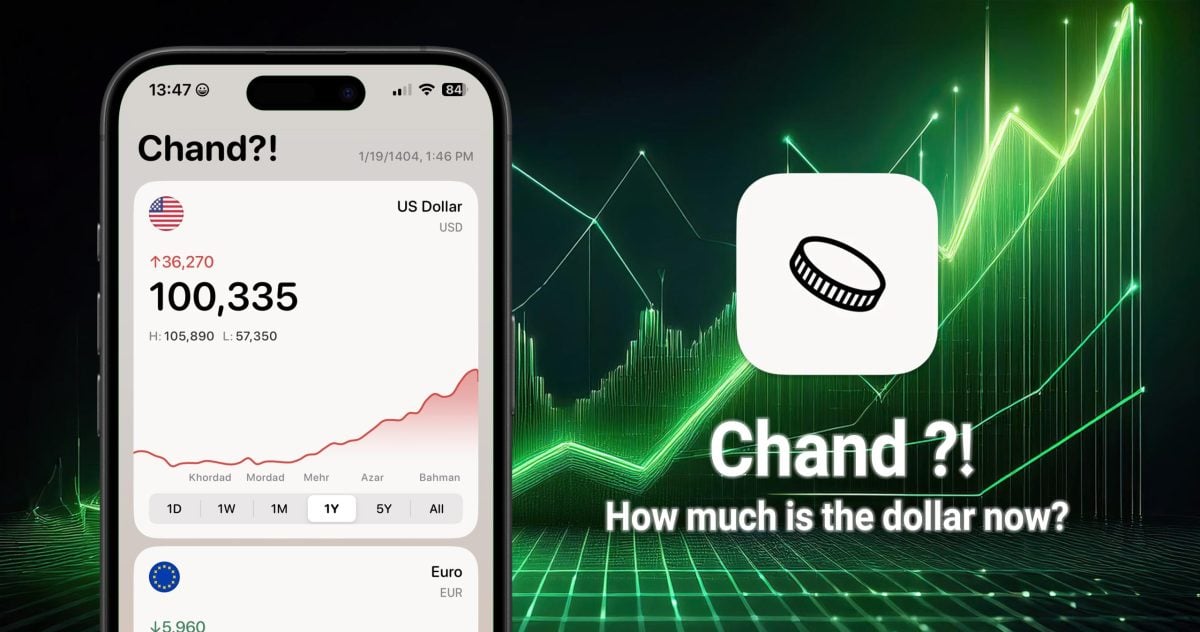اپل در توسعه مک او اس 10.14 که با نام موهاوای تولید شده است به کاربران امکان تنظیم دسکتاپهای دینامیک را داده است. البته خبر خود اینجاست که کاربران لزوماً برای استفاده از این دسکتاپهای دینامیک نیاز به نصب مک او اس موهاوای ندارند.
دسکتاپهای دینامیک در حقیقت مشابه قابلیت تغییر خودکار والپیپرها در سیستم عامل ویندوز است که تا پیش از این مایکروسافت از زمان عرضه ویندوز ویستا تاکنون آنها را در اختیار کاربران قرار داده است. در این میان کاربران سیستم عامل مک او اس نیز میتوانند با استفاده از این قابلیت، جلوه ویژهای به سیستم عامل دستگاه خود بدهند و با ظاهری جدید از دستگاه استفاده کنند.
البته باید به یاد داشته باشید که استفاده از والپیپرهای دینامیک تا حدودی از میزان پردازش دستگاه را میگیرد و همین مسئله باعث افزایش مصرف باتری میشود. هر چند که میزان مصرف انرژی دستگاه در حین تعویض والپیپرها به صورت خودکار بسیار ناچیز است اما به هر حال ممکن است این مسئله برای برخی از دستگاههای قدیمی حائز اهمیت باشد.
شما در این تنظیمات میتوانید بین 10 تا 25 والپیپر را برای دستگاه خود تعیین کنید و آنها به صورت دینامیک در دستگاه شما تغییر میکنند و بر اساس هر زمان مشخصی روی والپیپر دستگاه تنظیم میشوند.
استفاده از دسکتاپ دینامیک در تمامی نسخههای مک او اس
روش انجام این کار بسیار آسان است و تنها نیاز به چند کار ساده دارد.
- 1.عکسهای مورد نظر خود را در یک فولدر مشخص بریزید
- 2.منوی اپل را باز کنید و به System Preferences یا همان تنظیمات اصلی بروید
- 3.در تنظیمات مک او اس Desktop & Screen Saver را باز کنید و به زیر شاخه Desktop بروید
- 4.عکسهایی که در فولدر ریخته بودید را از طریق درگ اند دراپ به بخش فولدرهای سمت چپ پنجره تنظیمات دسکتاپ انتقال دهید
- 5.با انتخاب فولدر مورد نظر خود، گزینه Change Picture را زده و آن را روی زمان مورد نظر خود تنظیم کنید. برای مثال Every hour برای تعویض والپیپرها در هر یک ساعت